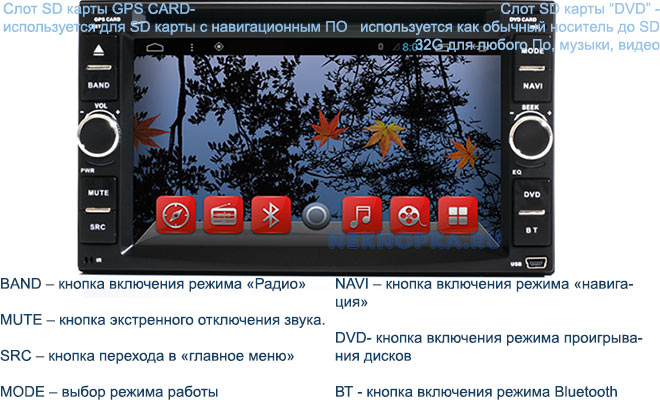- Как настроить кнопки на автомагнитоле Android
- Как перевести обозначения кнопок на автомагнитоле Android
- Как настроить кнопки руля на Андроид магнитоле
- Ответ на частый вопрос — как настроить подсветку кнопок
- Программируем LED на телефоне
- Как включить подсветку клавиатуры
- Включаем подсветку клавиш на Xiaomi – подробная инструкция по включению
- Подсветка кнопок китайской магнитолы Андроид
Как настроить кнопки на автомагнитоле Android
Штатные мультимедийные системы всегда на несколько шагов отставали от актуальных предложений рынка автозвука.
Даже сегодня в автомобиле топовой комплектации можно увидеть скучное головное устройство с минимальным набором функций.
Вполне логично, что многие автовладельцы сразу после покупки новой машины меняют заводскую магнитолу на продвинутые информационно-развлекательные системы, работающие на базе популярной операционной системы Android.
С установкой таких 2-din систем вопросов обычно не возникает, поскольку они четко помещаются в штатное посадочное место и подключаются по стандартной схеме, однако с настройкой элементов управления справляются далеко не все.
Данная статья призвана помочь разобраться с обозначением кнопок андроид-магнитолы и их корректной настройкой для удобного использования.
Как перевести обозначения кнопок на автомагнитоле Android
На многих головных устройствах, работающих на ОС Андроид, на лицевой панели и дисплее присутствует несколько физических или сенсорных кнопок и «крутилок».
Чаще всего встречаются элементы управления со следующими обозначениями:
- VOL — «крутилка» регулировка громкости, она же — кнопка включения/выключения устройства (нажатие с удержанием);
- TUNE — «крутилка» для переключение радио-каналов, нажатие кнопки открывает меню эквалайзера;
- SRC — переключение на главное меню;
- HOME или значок «домик» — возвращение на главный экран;
- GPS — навигация GPS (для связи со спутником требуется дополнительный выносной модуль);
- ВТ — включение/выключение режима Bluetooth (используется для управление громкой связью Hands-free);
- DVD — переход в режим проигрывания дисков;
- MUTE — кнопка полного отключения звука;
- NAVI — переход в режим навигатора;
- BAND — кнопка включения режима «Радио», используется так же для переключения радиочастот;
- RST — кнопка полного сброса текущих настроек;
- Eject — кнопка извлечения CD.
Кнопки, расположенные на лицевой панели андроид-магнитолы, можно перенастроить (переназначить) самостоятельно, наделив их новыми функциями. Сделать это несложно.
Так, чтобы настроить кнопки на китайской магнитоле на Android IQ NAVI, нужно выполнить следующие действия:
- Заходим в основное меню автомагнитолы, выбираем раздел Настройки (иконка в виде шестеренки);
- Выбираем вкладку «Дополнительные настройки»;
- Вводим сервисный пароль — 123456;
- В открывшемся меню выбираем пункт «Кнопки лицевой панели»;
- На экране появится своего рода таблица из темных и светлых ячеек. Светлым цветом обозначены кнопки, которые уже выполняют какую-то функцию, светлым — свободные кнопки;
- Для начала перепрограммирования физических кнопок на лицевой панели нажимаем кнопку Старт;
- Чтобы начать настройку с нуля нажимаем кнопку «Очистить»;
- Затем приступаем к поочередному программированию кнопок: Нажимаем на экране функцию MUTE (ячейка подсветится белым цветом), выбираем и нажимаем соответствующую кнопку на лицевой панели. Выбираем на экране функцию «Поднятие трубки», нажимаем на кнопку BT или любую другую на свое усмотрение. Аналогичным образом назначаем функции для всех других кнопок;
- Чтобы назначить на уже запрограммированную кнопку еще одно действие (оно будет выполняться при длительном нажатии) выбираем на экране уже назначенную для данной кнопки функцию и удерживаем 2 секунды. Рядом с ячейкой откроется диалоговое окно, в котором выбираем «Долгое нажатие» и затем из предложенного списка выбираем нужную функцию.
- Чтобы перенастроить кнопки-«крутилки», на экране нужно выбрать любую ячейку с надписью «Свободно» и из списка выбрать один из предлагаемых вариантов. Для назначения дополнительной функции удерживаем соответствующую ячейку и выбираем новое действие из предложенного списка.
- Нажимаем кнопку «END» для завершения программирования и сохранения настроек, выходим в главное меню и проверяем, как работают перенастроенные кнопки. Готово!
Как настроить кнопки руля на Андроид магнитоле
Настройка кнопок руля на Android-магнитоле производится в следующей последовательности:
- На рабочем столе устройства заходим во вкладку «Кнопки на руле;
- Нажимаем кнопку «Сброс» чтобы все заводские установки, если таковые были, обнулились;
- Затем нажимаем кнопку прибавления громкости на руле. На экране должно появиться два столбца: «Действие при коротком нажатии» и «Действие при длинном нажатии». В меню первого столбца выбираем соответствующий пункт (условное обозначение динамика и значок «+») и нажимаем кнопку «ОК», чтобы принять действие;
- Нажимаем кнопку убавления громкости на руле, выбираем для нее соответствующее действие в левом столбце, принимаем настройки нажатием кнопки «Ок»;
- Далее нажимаем на руле кнопку переключения трека (>>|) и программируем ее так, чтобы при коротком нажатии она переключала музыкальную композицию или радиостанцию, а при длинном нажатии запускала поиск радиостанции (выбираем в правом столбце SEEKUP). Нажимаем кнопку «ОК». Проводим аналогичные действия в отношении кнопки (| Читайте также: Что означают кнопки на сигнализации Томагавк и Пандора
Ответ на частый вопрос — как настроить подсветку кнопок
Чтобы изменить настройку подсветки кнопок китайской андроид-магнитолы, выполняем следующие действия:
- Заходим в Настройки (иконка в виде шестеренки);
- Выбираем пункт «Заводские настройки»;
- Вводим сервисный пароль — 123456 (126);
- В открывшемся меню выбираем вкладку Other. В списке находим настройку «Panel LED control» и выбираем, при каких условиях будет включаться подсветка магнитолы: при включении головного света, при включении питания или оба варианта.
Чтобы поменять цвет кнопок на Андроид магнитоле, нужно выбрать в меню настроек вкладку « Подсветка «. Данная функция позволяет подобрать подсветку кнопок панели головного устройства в тон подсветки панели автомобиля. Однако есть такая функция только на более дорогих моделях андроид-магнитол.
Программируем LED на телефоне

Хотя Android API не позволяет напрямую включать-выключать светодиодный индикатор или вспышку фотокамеры, на некоторых телефонах такая возможность имеется.
Как программно помигать разноцветными огоньками, как написать свой «Фонарик» или какими еще светодиодами устройства можно управлять — об этом Вы узнаете ниже.
Началось все с того, что я, исследуя файловую систему своего HTC Desire с помощью ES Проводника, случайно наткнулся на любопытные каталоги: /sys/class/leds/blue , /sys/class/leds/flashlight и т.п.
Какой еще blue?! Я видел только оранжевый и зеленый индикатор. Но самое интересное — внутри этих каталогов оказался файл brightness с правом на запись! Чем я сразу и воспользовался.
На самом деле, это не простой файл, а интерфейс работы с драйвером светодиода. Так, записав в файл /sys/class/leds/blue/brightness положительное число, мы включим синий индикатор на корпусе телефона, записав 0 — выключим. Аналогично с индикаторами amber и green. Включив два светодиода вместе, получим новые цвета:
| Подкаталог в /sys/class/leds | За что отвечает |
|---|---|
| lcd-backlight | Яркость подсветки дисплея. В файл brightness записывается число от 0 до 255: больше — ярче. |
| flashlight | Яркость светодиода-вспышки. Возможные значения: 0, 127, 128, 255. |
| button-backlight | Подсветка кнопок (вкл/выкл). |
| amber green blue | Оранжевый, зеленый и синий индикаторы (вкл/выкл), а также пурпурный (amber+blue) и голубой (green+blue) индикаторы. |
А теперь, как это все программируется
public void ledControl(String name, int brightness) <
FileWriter fw = new FileWriter( «/sys/class/leds/» + name + «/brightness» );
// Управление LED недоступно
// Включим пурпурный индикатор
ledControl( «lcd-backlight» , 30 );
// Выключим подсветку кнопок
ledControl( «button-backlight» , 0 );
// Организуем фонарик средней яркости
ledControl( «flashlight» , 128 );
Приложение-пример с исходными кодами можно скачать тут.
Как включить подсветку клавиатуры
1.Возьмите свой мобильный телефон. Откройте меню мобильно устройства и выберите меню «Настройки. Войдите в общую настройку параметров телефона. Выберите там пункт «Настройка подсветки» или любой другой, который может быть связан с действиями по включению и отключению функции подсветки
телефона. Так, к примеру, в простых телефонах от знаменитого производителя Samsung данный параметр называется «Настройки яркости дисплея».
2.Откройте главное меню, если вы обладатель смартфонов Нокиа на платформе Symbian, и выберите там «Панель управления», после чего зайдите в общие настройки, как правило, это первый пункт, перейдите в раздел «Датчик света» и включите, либо отключите подсветку клавиатуры или сделайте ярче/тусклее
режим ее свечения, уменьшите или увеличьте яркость дисплея. Также выберите требуемую функцию для мигающего светового индикатора.
3.Чтобы включить или отключить подсветку клавиатуры в смартфонах Samsung, произведите ряд следующих действий. Откройте в мобильном устройстве параметры конфигурации. Выберите пункт «Меню», который отвечает за настройку внешнего вида аппарата. Войдите в выбранный пункт и включите либо отключите подсветку смартфона.
4.Помните, многие производители прячут настройки клавиатуры (включение/выключение подсветки) настолько далеко, что в некоторых случаях все же придется ознакомиться с руководством по эксплуатации мобильного устройства и отыскать самостоятельно инструкцию по включению функционала подсветки клавиатуры и ее отключению.
5.Внимание! Производя действия по включению подсветки клавиатуры в мобильном телефоне или смартфоне, запоминайте последовательность своих действий, чтобы в последующем можно было без проблем отключить заданную функцию тем же способом, просто поставив или убрав соответствующую галочку.
6.Имейте ввиду, что большинство современных моделей телефонов имеют режим «энергосбережение», который так же позволяет нажатием кнопки включения питания включать и подсветку клавиатуры, либо отключать ее.
Включаем подсветку клавиш на Xiaomi – подробная инструкция по включению
Современные смартфоны давно избавились от многочисленных кнопок, которые присутствовали на ранних моделях телефонов. Все физические клавиши, расположенные на лицевой стороне устройства, свелись к трем, отвечающим за вызов меню запущенный приложений, возврат на главный и предыдущий экран. При свете дня эти элементы управления хорошо видны, но в ночное время необходима дополнительная индикация. Рассмотрим, как включить подсветку клавиш на устройствах компании Xiaomi.
Прежде чем приступать к выполнению инструкций, необходимо убедиться, что подсветка кнопок в принципе предусмотрена производителем. К примеру, в смартфоне Xiaomi Redmi 4x такой функции нет, а значит и в настройках не будет пункта, отвечающего за включение опции. Необходимо открыть технические характеристики аппарата и найти соответствующую строку.
Если подсветка кнопок присутствует, приступаем к ее включению:
- Открываем настройки устройства, переходим в раздел «Дополнительно», затем –«Клавиши».
В данном разделе можно также произвести другие настройки в отношении клавиш. Например, отключить навигационные элементы управления в играх или назначить дополнительное действие при двойном нажатии.
Руководство будет особенно актуально при наличии сенсорных кнопок, которые тактильно не ощущаются на лицевой поверхности смартфона.
Подсветка кнопок китайской магнитолы Андроид
Как отключить подсветку кнопок в магнитолах Junsun и понизить мощность усилителя звука ?Подробнее
Почему нет подсветки кнопок магнитолы Junsun и что такое ILL ?Подробнее
Как включить подсветку кнопок LX856/855Подробнее
Слетели боковый кнопки управления на андроид магнитоле Junsun . Как исправить?Подробнее
Работа подсветки кнопок и приглушение яркости экрана на Android магнитоле в LacettiПодробнее
Китайская магнитола px6 idoing ,включение подсветки кнопок без габаритовПодробнее
Тонкая настройка подсветки дисплея на андроид магнитолах Junsun пароль 1616Подробнее
Меняем цвет кнопок подсветки на автомагнитоле Junsun 4+64Подробнее
Как поменять цвет сенсорных кнопок на магнитоле LeTrun?Подробнее
Настройки разработчика бюджетной 2 din магнитолы на Android. Заводские настройки Android магнитолыПодробнее
Настройка подсветки кнопок управления и почему они не работают в Junsun андроид магнитолахПодробнее
Настройка сенсорных кнопок на магнитоле PodofoПодробнее
Подключение подсветки кнопок на китайской магнитоле и камеры заднего видаПодробнее
Подсветка кнопок магнитолы TeyesПодробнее
Магнитола android подключение настройкиПодробнее
Полное отключение экрана Китайской авто магнитолы.Подробнее
Изменение цвета кнопок Android магнитолы на примере Toyota Corolla E140/150Подробнее
Настройка сенсорных кнопок на китайской магнитолеПодробнее
Настройка сенсорных кнопок на магнитоле AndroidПодробнее
Как включить подсветку кнопок на магнитоле! Кнопки магнитолы подсветкаПодробнее